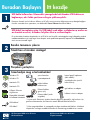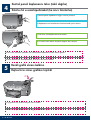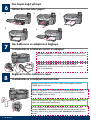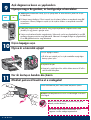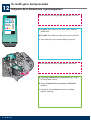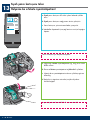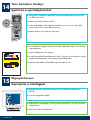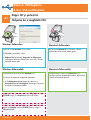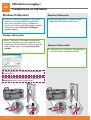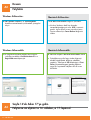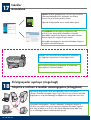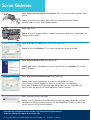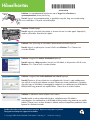HP Photosmart 2600 All-in-One Printer series Yükleme Rehberi
- Tip
- Yükleme Rehberi

2
3
1
Kullanım Kılavuzu
Ağ Kılavuzu
Használati útmutató
és hálózati útmutató
© 2004 Hewlett-Packard
Development Company, L.P.
Title in HP Futura Book
14-20 pt., centered
Subtitle in 10-14 pt., centered, white
English
Arabic
Bahasa
Portugu ês
Hrvatski
Cesky
Dansk
Nederland
Suomi
Français
Deutsch
Greek
Hangul
Hebrew
Magyar
Italiano
Español
Magyar
Italiano
Japanese
Español
Norsk
Portugu ês
Russian
Simplified
Chinese
Slovencina
Slovenšcina
Español
Svenska
Traditional-
Chinese
Thai
Türkçe
Ukrainian
© 2004 Hewlett-Packard
Development Company, L.P.
Title in HP Futura Book
14-20 pt., centered
Subtitle in 10-14 pt., centered, white
Magyar
Italiano
Japanese
Español
Norsk
Portugu ês
Russian
Simplified
Chinese
Slovencina
Slovenšcina
Español
Svenska
Traditional-
Chinese
Thai
Türkçe
Ukrainian
Horizontal cover image:
Replace this guideline area
with either a cropped product
photograph or a straight-on
front-view illustration
Horizontal cover image:
Replace this guideline area
with either a cropped product
photograph or a straight-on
front-view illustration
HP Photosmart 2600/2700 series all-in-one
User Guide
HP Photosmart 2600/2700 series all-in-one
User Guide
Horizontal cover image:
Replace this guideline area
with either a cropped product
photograph or a straight-on
front-view illustration
HP Photosmart 2600/2700 series all-in-one
User Guide
HP Photosmart 2600/2700 series all-in-one
User Guide
Buradan Başlayın
Bandın tamamını çıkarın
Parçaları yerleştirin
Windows CD
Macintosh CD
yazıcı kartuşları
güç kablosu ve adaptör
kontrol paneli kaplaması
(takılı olabilir)
USB kablosu*
* Ayrıca satılır. Paketinizin içinden çıkanlar değişiklik gösterebilir. Ağ kurulumu için
gereken ek donanımlar, bu kılavuzun sonraki bölümlerinde belirtilmiştir.
Donanımı kurmak için bu kılavuzu kullanın ve HP all-in-one ürününüzü bilgisayarınıza ya da ağa bağlayın.
Kurulum sırasında sorun yaşarsanız, son bölümdeki Sorun Giderme konularına bakın.
USB kablo kullanıcıları: Kılavuzdaki yönergelerde belirtilmeden USB kablonuzu
bağlamayın, aksi halde yazılımınız düzgün yüklenmeyebilir.
telefon kablosu
Ethernet kablosu
(geniş uçlu)
HP Photosmart 2600 series all-in-one
Kurulum Kılavuzu
Itt kezdje
Távolítson el minden szalagot
Ismerkedjen meg a tartozékokkal
Windows CD
Macintosh CD
nyomtatópatronok
hálózati zsinór és adapter
vezérlpultcímke (már fel
lehet ersítve)
USB-kábel*
* Külön megvásárolható. A csomagolás tényleges tartalma ettl eltérhet. A hálózati
telepítéshez szükséges további felszerelést az útmutató egy további része ismerteti.
Ez az útmutató a hardver telepítéséhez és a HP all-in-one készülék számítógéphez vagy hálózathoz történ
csatlakoztatásához nyújt segítséget. Ha a telepítés során problémát tapasztal, lapozza fel a Hibaelhárítás
cím részt az útmutató végén.
HP Photosmart 2600 series all-in-one
Telepítési útmutató
USB-kábel használata esetén: Az USB-kábelt csak akkor csatlakoztassa, amikor ez
az útmutató erre kéri, különben helytelen lehet a szoftvertelepítés.
Ethernet-kábel (széles
végzdés)
telefonzsinór

2 • HP all-in-one
4
5
Kontrol paneli kaplamasını takın (takılı değilse)
a Kontrol paneli kaplamasını aygıtın üzerine yerleştirin.
HP all-in-one ürününün çalışması için kontrol paneli kaplamasının takılı olması gerekir!
Renkli grafik ekranı kaldırın
En iyi görüntü için, ekranın koruyucu filmini çıkarın.
b Kaplamanın tüm kenarlarına sıkıca bastırarak yerine oturtun.
Ersítse fel a vezérlpultcímkét (ha nincs felersítve)
Ha nincs felersítve a vezérlpultcímke, a HP all-in-one nem mködik!
Hajtsa fel a színes grafikus kijelzt
Távolítsa el a kijelzrl a védfóliát, hogy jobban lássa a kijelzt.
a Illessze a vezérlpultcímkét a készülékre.
b A címke széleit ersen lenyomva rögzítse azt a helyére.

3 • HP all-in-one
6
7
8
ab
d
e
c
Güç kablosunu ve adaptörünü bağlayın
Düz beyaz kağıt yükleyin
Sağlanan telefon kablosunu takın
Sağlanan telefon kablosunun bir ucunu soldaki telefon bağlantı noktasına
(1-LINE) , diğerini prize takın.
Telesekreteri bağlamak için, Kullanım Kılavuzu’nda Faks Ayarları bölümüne
bakın. Farklı bir telefon kablosu kullanmak için, Kullanım Kılavuzu’nda Sorun
Giderme Bilgileri bölümüne bakın.
USB kablo kullanıcıları: Kılavuzdaki yönergelerde belirtilmeden USB
kablonuzu bağlamayın, aksi halde yazılımınız düzgün yüklenmeyebilir.
USB-kábel használata esetén: Az USB-kábelt csak akkor
csatlakoztassa, amikor ez az útmutató erre kéri, különben helytelen
lehet a szoftvertelepítés.
Csatlakoztassa a hálózati zsinórt és adaptert
Töltsön be sima fehér papírt
Csatlakoztassa a mellékelt telefonzsinórt
A mellékelt telefonzsinór egyik végét a bal oldali telefonportba (1-LINE) , másik
végét a fali telefonaljzatba csatlakoztassa.
Az üzenetrögzít csatlakoztatásához szükséges tudnivalókat a Használati
útmutató Faxbeállítás cím fejezetében találja. Ha más telefonzsinórt szeretne
használni, lapozza fel a Használati útmutató Hibaelhárítási információk cím
fejezetét.

4 • HP all-in-one
10
11
9
Erişim kapağını açın
Her iki kartuşun bandını da çıkarın
a Erişim kapağını kaldırın.
b HP all-in-one içindeki yeşil ve siyah mandalları aşağı doğru
bastırıp yukarı çekin.
Pembe bandı her iki yazıcı kartuşundan da çekerek çıkarın.
Bakır renkli temas noktalarına dokunmayın ya da
bandı yeniden takmayın.
Açık düğmesine basın ve yapılandırın
Açık
a Açık düğmesine bastıktan sonra, yeşil ışık yanıp söner ve sonra kesintisiz yanar. Bu en çok
bir dakika alır.
b Dil komut istemini bekleyin. Dilinizi seçmek için ok tuşlarını kullanın ve onaylamak üzere OK
tuşuna basın. Ülkenizi/bölgenizi seçmek için ok tuşlarını kullanın ve onaylamak üzere OK
tuşuna basın.
a Hajtsa fel az ajtót.
b Nyomja le, majd hajtsa fel a zöld és fekete reteszt a HP all-in-
one készülék belsejében.
Mindkét nyomtatópatronról húzza le a védszalagot a rózsaszín
fülnél fogva.
Ne érintse meg a rézszín érintkezket, és ne
ragassza vissza a szalagot a patronokra.
Nyissa ki a készülék ajtaját
Mindkét patronról távolítsa el a szalagokat
a A Be gomb megnyomása után elször villog, majd folyamatosan világítani kezd a zöld
jelzfény. Ez egy percet is igénybe vehet.
b Várjon a nyelvválasztó kérdés megjelenéséig. Válassza ki nyelvét a nyílgombokkal, és az OK
gombot megnyomva ersítse meg választását. Válassza ki országát/térségét a nyílgombokkal,
és az OK gombbal ersítse meg választását.
Be
Nyomja meg a Be gombot, és konfigurálja a készüléket

5 • HP all-in-one
12
Üç renkli yazıcı kartuşunu takın
a Üç renkli yazıcı kartuşunu HP etiketi yukarı bakacak
şekilde tutun.
b Üç renkli yazıcı kartuşunu sol yuvanın önüne yerleştirin.
c Yazıcı kartuşunu yerine oturana kadar yuvaya itin.
Devam etmeden önce aygıtın Açık olduğundan emin olun.
a Fogja meg a háromszín nyomtatópatront úgy, hogy a
HP címke fölfelé nézzen.
b Illessze a háromszín nyomtatópatront a bal oldali
nyíláshoz.
c Nyomja be a nyomtatópatront ersen a nyílásba,
egészen ütközésig.
Mieltt folytatná az eljárást, kapcsolja BE a készüléket.
Helyezze be a háromszín nyomtatópatront

6 • HP all-in-one
13
Siyah yazıcı kartuşunu takın
a Siyah yazıcı kartuşunu HP etiketi yukarı bakacak şekilde
tutun.
b Siyah yazıcı kartuşunu sağ yuvanın önüne yerleştirin.
c Yazıcı kartuşunu yerine oturana kadar yuvaya itin.
d Mandalları kapatmak için aşağı bastırın ve erişim kapağını
kapatın.
Yazıcı kartuşları aynı boyutta olmayabilir.
a Fogja meg a fekete nyomtatópatront úgy, hogy a HP címke
fölfelé nézzen.
b Illessze a fekete nyomtatópatront a jobb oldali nyíláshoz.
c Nyomja be a nyomtatópatront ersen a nyílásba, egészen
ütközésig.
d Hajtsa le és rögzítse a reteszeket, majd csukja be a
készülék ajtaját.
Helyezze be a fekete nyomtatópatront
A nyomtatópatronok nem feltétlenül azonos méretek.

7 • HP all-in-one
14
15
Yazıcı kartuşlarını hizalayın
a Yazıcı kartuşu hizalamasını başlatmak üzere kontrol panelindeki komut istemleri
için OK tuşunu tıklatın.
Hizalama işlemi birkaç dakika sürebilir.
b Sayfa yazdırıldıktan sonra hizalama tamamlanmıştır. Durum için renkli grafik
ekranı kontrol edin ve sonra OK tuşuna basın.
Hizalama sayfasını atın ya da geri dönüştürün.
Bilgisayarınızı açın
a Bilgisayarınızı açın, gerekiyorsa oturum açın ve masaüstünün görünmesini
bekleyin.
b Tüm açık programları kapatın.
a A vezérlpulton megjelen valamennyi kérdésre OK választ adjon; ezzel elindítja
a patronigazítást.
Az igazítás több percet vehet igénybe.
b A mvelet egy oldal kinyomtatásával ér véget. Olvassa le a színes grafikus kijelzn
megjelenített állapotjelzést, majd nyomja meg az OK gombot.
Az igazítási lapot dobja a hulladékba, vagy használja fel újra.
Igazítsa be a nyomtatópatronokat
a Kapcsolja be a számítógépet, szükség esetén jelentkezzen be, és várjon az asztal
megjelenésére.
b Zárjon be minden futó programot.
Kapcsolja be a számítógépet

8 • HP all-in-one
16
Aygıtı doğrudan bir bilgisayara bağlamak istiyorsanız, bu bağlantı türünü kullanın.
(Yazılım tarafından istenmedikçe bağlamayın).
Gereken donanımlar: USB kablosu.
USB bağlantısı ile ilgili yönergeler için Bölüm A’ya gidin.
TEK bağlantı türünü seçin (A veya B)
Aygıtı bir bilgisayar veya ağa bağlamıyorsanız, Kullanım Kılavuzu’nda Faks Ayarları bölümünden devam edin.
Aygıt ve ağınız arasında Ethernet kablo bağlantısı olmasını istiyorsanız, bu
bağlantı türünü kullanın.
Gereken donanımlar: hub/yönlendirici/anahtar ve Ethernet kablosu.
Ethernet kablo bağlantısı ile ilgili yönergeler için Bölüm B’ye gidin.
A: USB Bağlantısı
B: Ethernet (Kablolu) Ağ
Ezt a csatlakozástípust válassza, ha a készüléket közvetlenül kívánja csatlakoztatni
a számítógéphez. (Ne csatlakoztassa a készüléket, amíg a szoftver nem kéri
erre.)
Szükséges felszerelés: USB-kábel.
Az USB-csatlakoztatáshoz az A részben talál útmutatást.
Válasszon EGY csatlakozástípust (A vagy B)
Ha nem csatlakoztatja számítógéphez vagy hálózathoz a készüléket, akkor a Használati útmutató Faxbeállítás cím
fejezetével folytassa az eljárást.
Akkor válassza ezt a csatlakozástípust, ha a készüléket Ethernet-kábellel a
hálózatra szeretné csatlakoztatni.
Szükséges felszerelés: hub, útválasztó vagy kapcsoló, valamint Ethernet-kábel.
Az Ethernet-kábeles csatlakoztatáshoz a B részben talál útmutatást.
A: USB-csatlakoztatás
B: Ethernet- (vezetékes) hálózat

A1
9 • HP all-in-one
Doğru CD’yi yerleştirin
HP all-in-one Macintosh CD’sini takın. Yazılımı
yüklemeden önce sonraki adıma geçin.
a HP all-in-one Windows CD’sini takın.
b Ekrandaki yönergeleri izleyin.
c Bağlantı Türü ekranında, Doğrudan bu bilgisayara
seçeneğinin belirtilmiş olduğundan emin olun. Sonraki
sayfadan devam edin.
Başlangıç ekranı görünmezse, sırasıyla Bilgisayarım öğesini
CD-ROM simgesi ve setup.exe dosyasını çift tıklatın.
Windows Kullanıcıları:
Macintosh Kullanıcıları:
Bölüm A: USB Bağlantısı
Helyezze be a megfelel CD-t
Ha nem jelenik meg az indítóképerny, akkor kattintson
duplán a Sajátgép , majd a CD-ROM ikonra, s végül a
setup.exe elemre.
a Helyezze be a HP all-in-one Windows CD-t.
b Kövesse a képernyn megjelen útmutatást.
c A Csatlakoztatás típusa képernyn válassza a
Közvetlenül erre a számítógépre lehetséget. Folytassa
az eljárást a következ oldalon.
Helyezze be a HP all-in-one Macintosh CD-t.
Mieltt a szoftver telepítésébe kezdene, folytassa az
eljárást a következ lépéssel.
Windows-felhasználók:
Macintosh-felhasználók:
A rész: USB-csatlakoztatás

A2
USB kablosunu bağlayın
Macintosh Kullanıcıları:
Windows Kullanıcıları:
Bu ekranı görmezseniz, son bölümdeki Sorun Giderme
bilgilerine bakın.
a Ekranda USB kablosunu bağlamanızı isteyen komutu
görmek için birkaç dakika beklemeniz gerekebilir.
Komut istemi göründükten sonra, USB kablosunu
HP all-in-one ürününün arkasındaki bağlantı noktasına
ve bilgisayarınızdaki herhangi bir USB bağlantı
noktasına bağlayın.
a Bilgisayarınızdan gelen USB kablosunu aygıtın
arkasındaki USB bağlantı noktasına takın.
10 • HP all-in-one
a Percek is eltelhetnek az USB-kábel csatlakoztatását
kér üzenet megjelenéséig. Ennek megjelenése után
csatlakoztassa az USB-kábelt a HP all-in-one készülék
hátsó portjába, majd a számítógép bármely USB-
portjába .
a Csatlakoztassa az USB-kábelt a számítógépbe és
a készülék hátulján található USB-portba.
Csatlakoztassa az USB-kábelt
Windows-felhasználók:
Macintosh-felhasználók:
Ha nem jelenik meg ez a képerny, akkor lapozza fel a
Hibaelhárítás cím részt az útmutató végén.

11 • HP all-in-one
A2
A3
Devam
b Faks ayarları sihirbazı ’nı ve Şimdi Kaydolun
ekranlarını tamamlamak için ekrandaki yönergeleri
izleyin.
b HP All-in-One Installer simgesini çift tıklatın.
c Kurulum Yardımcısı dahil tüm ekranları
tamamladığınızdan emin olun. USB ’yi seçmeniz
gerekir. Ayrıca HP all-in-one ürününüzü yazıcı
listesine eklemek için Yazıcı Merkezi düğmesini
tıklatın.
Windows Kullanıcıları:
Macintosh Kullanıcıları:
Sayfa 14’de Adım 17’ye gidin.
b A megjelen utasítások alapján hajtsa végre a
szükséges teendket a Faxteleító varázsló és a
Regisztrálás most képernyn.
b Kattintson duplán a HP All-in-One Installer ikonra.
c Gyzdjön meg róla, hogy minden képerny
teendit végrehajtotta, beleértve a beállítás
segédet is. Válassza az USB lehetséget. A Print
Center (Nyomtatóközpont) gombra kattintva
vegye fel a nyomtatók listájára a HP all-in-one
készüléket.
Folytatás
Windows-felhasználók:
Macintosh-felhasználók:
Folytassa az eljárást a 14. oldalon, a 17. lépéssel.

12 • HP all-in-one
B1
c
b
a
a Sarı kabloyu aygıtın arkasından çıkarın.
b Ethernet kablosunun bir ucunu aygıtın arkasındaki Ethernet bağlantı
noktasına bağlayın.
c Ethernet kablosunun diğer ucunu hub/yönlendirici/anahtara takın.
Kablo çok uzun değilse, daha uzun bir kablo satın alabilirsiniz.
Önemli: Ethernet kablosunu kablo modeme takın. Çalışan bir ağınız
olmalı. USB kablosunu önceden bağladıysanız, Ethernet kablosunu
bağlamayın.
Ethernet kablosunu bağlayın
Bölüm B: Ethernet (Kablolu) Ağ
a Távolítsa el a sárga véddugaszt a készülék hátuljáról.
b Csatlakoztassa az Ethernet-kábel egyik végét a készülék hátulján
található Ethernet-portba.
c Csatlakoztassa az Ethernet-kábel másik végét a hubhoz,
útválasztóhoz vagy kapcsolóhoz. Ha a kábel nem elég hosszú,
hosszabbat is vásárolhat.
Fontos: Ne csatlakoztassa kábelmodemhez az Ethernet-kábelt. Mköd
hálózattal kell rendelkeznie. Ha már csatlakoztatta az USB-kábelt, az
Ethernet-kábelt ne csatlakoztassa.
Csatlakoztassa az Ethernet-kábelt
B rész: Ethernet- (vezetékes) hálózat

13 • HP all-in-one
B2
Doğru CD’yi seçin
Windows Kullanıcıları: Macintosh Kullanıcıları:
a HP all-in-one Macintosh CD’sini takın.
b HP All-in-One Installer simgesini çift tıklatın.
c Kurulum Yardımcısı dahil tüm ekranları
tamamladığınızdan emin olun. TCP/IP ’yi seçmeniz
gerekir. Ayrıca HP all-in-one ürününüzü yazıcı
listesine eklemek için Yazıcı Merkezi düğmesini
tıklatın.
a HP all-in-one Windows CD’sini takın.
b Ekrandaki yönergeleri izleyin.
c Bağlantı Türü ekranında, ağ üzerinden seçeneğinin
belirtilmiş olduğundan emin olun.
d Ekrandaki yönergeleri izleyin. Her iki güvenlik duvarı
iletisini kabul etmeniz gerekir; aksi halde kurulum
başarısız olur.
Başlangıç ekranı görünmezse, sırasıyla Bilgisayarım
öğesini CD-ROM simgesi ve setup.exe dosyasını çift
tıklatın.
Ha nem jelenik meg az indítóképerny, akkor kattintson
duplán a Sajátgép , majd a CD-ROM ikonra, s végül a
setup.exe elemre.
Windows-felhasználók:
a Helyezze be a HP all-in-one Windows CD-t.
b Kövesse a képernyn megjelen útmutatást.
c A Csatlakoztatás típusa képernyn válassza
Hálózaton keresztül lehetséget.
d Kövesse a képernyn megjelen útmutatást. Mindkét,
tzfallal kapcsolatos üzenetet el kell fogadnia,
egyébként a telepítés sikertelen lesz.
Macintosh-felhasználók:
a Helyezze be a HP all-in-one Macintosh CD-t.
b Kattintson duplán a HP All-in-One Installer ikonra.
c Gyzdjön meg róla, hogy minden képerny
teendit végrehajtotta, beleértve a beállítás segédet
is. Válassza a TCP/IP lehetséget. A Print Center
(Nyomtatóközpont) gombra kattintva vegye fel a
nyomtatók listájára a HP all-in-one készüléket.
Válassza ki a megfelel CD-t

14 • HP all-in-one
17
18
Horizontal cover image:
Replace this guideline area
with either a cropped product
photograph or a straight-on
front-view illustration
HP Photosmart 2600/2700 series all-in-one
User Guide
HP Photosmart 2600/2700 series all-in-one
User Guide
Tebrikler! ekranını gördüğünüzde, HP all-in-one ürününüzü
kullanmaya başlayabilirsiniz. Başlamak için Kullanıcı
Kılavuzu’na ya da ekran yardımına bakın.
Ağınızda ek bilgisayarlar varsa, sonraki adıma geçin.
Tebrikler
Ağınızda ek bilgisayarlar varsa, her bilgisayara HP all-in-one yazılımı
yükleyin. Ekrandaki yönergeleri izleyin. Ağ ve HP all-in-one ürününüz arasında
(bilgisayarınız ve ağ arasında değil) bir bağlantı türü seçtiğinizden emin olun.
Ek bilgisayarlar ayarlayın (isteğe bağlı)
A Gratulálunk! feliratú képerny megjelenése után
a HP all-in-one készen áll a használatra. A készülék
használatba vételének els lépéseit a Használati útmutató,
illetve a képernyn megjelen súgó ismerteti.
Ha további számítógépek is vannak a hálózatban, folytassa
az eljárást a következ lépéssel.
Gratulálunk
Ha további számítógépek is vannak a hálózaton, mindegyikre telepítse a
HP all-in-one szoftvert. Kövesse a képernyn megjelen útmutatást. Ügyeljen
arra, hogy a hálózat és a HP all-in-one közötti kapcsolat típusát adja meg
(ne a számítógép hálózati csatlakozásának típusát).
Telepítse a szoftvert a további számítógépekre (kihagyható)
Kağıtların çıkış tepsisinden dışarı dökülmesini engellemek
için, kağıt tepsisi genişleticisini dışarı doğru çevirin.
Ha kihajtja a papírtálca hosszabbítóját, a kiadott papír
nem fog leesni a kimeneti tálcáról.

Sorun Giderme
© Copyright 2004 Hewlett-Packard Development Company, L.P. Printed in country [].
Daha fazla bilgi için Kullanım Kılavuzu’na bakın. Geri dönüştürülmüş kağıda basılmıştır.
Yardım için www.hp.com/support adresini ziyaret edin.
Sorun: Yazıcı kartuşlarını çıkarın ve kontrol edin iletisi, siz yazıcı kartuşlarını taktıktan sonra
görünür.
Çözüm: Yazıcı kartuşlarını çıkarın. Bakır renkli temas noktalarından bütün bantları
çıkardığınızdan emin olun. Erişim kapağını kapatın.
Sorun: USB kablonuzu bağlamanızı isteyen ekranı görmediniz.
Çözüm: HP all-in-one Windows CD’sini çıkarıp yeniden takın. Bölüm A’ya bakın.
Sorun: Microsoft Donanım Ekle ekranı görünüyor.
Çözüm: İptal ’i tıklatın. USB kablosunu çıkarın ve sonra HP all-in-one Windows CD’sini takın.
Bölüm A’ya bakın.
Sorun: Aygıt kurulumu tamamlanamadı ekranı görünüyor.
Çözüm: Kontrol paneli kaplamasının sıkıca takılmış olduğundan emin olun.
HP all-in-one ürününüzün bağlantısını çıkarın ve yeniden takın. Tüm bağlantıları
kontrol edin. USB kablosunun bilgisayara bağlı olduğundan emin olun. USB kablosunu
klavyeye ya da güç gelmeyen bir hub’a bağlamayın. Bölüm A’ya bakın.
Sorun: Macintosh yazılımı yüklü değil.
Çözüm: Yazılımı yüklemeden önce USB kablosunun bilgisayara bağlı olduğundan emin olun.
USB kablosunu klavyeye ya da güç gelmeyen bir hub’a bağlamayın. Bölüm A’ya bakın. Ağ
yazılımı sorunları için Ağ Kılavuzu’na bakın.
Sorun: Kağıt sıkıştı.
Çözüm: Arka erişim kapağını kaldırın ve kağıdı yavaşça dışarı doğru çekin. Aygıtı kapatın vb.
Kağıtları yeniden yükleyin.

*Q3450-90250*
Q3450-90250
*Q3450-90250*
Hibaelhárítás
További tudnivalókat a Használati útmutató tartalmaz. Újrahasznosított papírra nyomtatva.
Támogatást a www.hp.com/support címen találhat.
© Copyright 2004 Hewlett-Packard Development Company, L.P. Printed in country [].
Probléma: A nyomtatópatronok behelyezése után a Vegye ki és ellenrizze a
nyomtatópatronokat üzenet jelenik meg.
Teend: Vegye ki a nyomtatópatronokat, és gyzdjön meg róla, hogy nem maradt szalag
a réz érintkezkön. Csukja be a készülék ajtaját.
Probléma: Nem jelent meg az USB-kábel csatlakoztatására felszólító képerny.
Teend: Vegye ki, majd helyezze vissza a HP all-in-one Windows CD-t. Olvassa el az
A részben leírtakat.
Probléma: Megjelenik a Hardver hozzáadása képerny.
Teend: Kattintson a Mégse gombra. Húzza ki az USB-kábelt, és helyezze be a HP all-in-one
Windows CD-t. Olvassa el az A részben leírtakat.
Probléma: Megjelenik Az e szköz beállítása nem sikerült képerny.
Teend: Ellenrizze, jól van-e felersítve a vezérlpultcímke. Húzza ki, majd csatlakoztassa
újra a HP all-in-one készülék hálózati zsinórját. Ellenrizzen minden csatlakozást. Gyzdjön
meg róla, hogy az USB-kábel a számítógéphez csatlakozik; ne csatlakoztassa az USB-kábelt a
billentyzethez vagy árammal nem táplált hubhoz. Olvassa el az A részben leírtakat.
Probléma: A Macintosh szoftver telepítése nem indul el.
Teend: Mieltt a szoftver telepítésébe kezdene, csatlakoztassa az USB-kábelt a
számítógéphez. Ne csatlakoztassa az USB-kábelt a billentyzethez vagy árammal nem táplált
hubhoz. Olvassa el az A részben leírtakat. A hálózati szoftverrel kapcsolatos problémák esetén
lapozza fel a Hálózati útmutatót.
Probléma: Elakadt a papír.
Teend: Vegye le a készülék hátsó ajtaját, és finoman húzzon ki minden papírt. Kapcsolja ki,
majd be a készüléket. Újra töltse be a papírt.
-
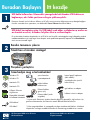 1
1
-
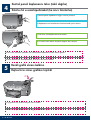 2
2
-
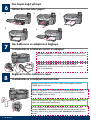 3
3
-
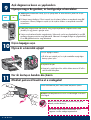 4
4
-
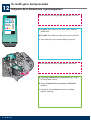 5
5
-
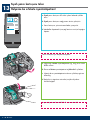 6
6
-
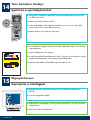 7
7
-
 8
8
-
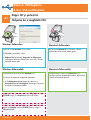 9
9
-
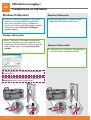 10
10
-
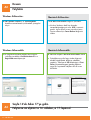 11
11
-
 12
12
-
 13
13
-
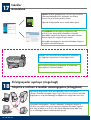 14
14
-
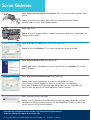 15
15
-
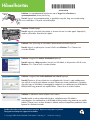 16
16
HP Photosmart 2600 All-in-One Printer series Yükleme Rehberi
- Tip
- Yükleme Rehberi
İlgili makaleler
-
HP Officejet 6300 All-in-One Printer series Yükleme Rehberi
-
HP Officejet 4350 All-in-One Printer series Yükleme Rehberi
-
HP Officejet Pro L7500 All-in-One Printer series Yükleme Rehberi
-
HP Deskjet 6980 Printer series Yükleme Rehberi
-
HP Photosmart 8400 Printer series Yükleme Rehberi
-
HP Photosmart 8100 Printer series Yükleme Rehberi
-
HP DESKJET 460 Kullanici rehberi
-
HP Photosmart 7350 Printer series Yükleme Rehberi
-
HP Photosmart 7400 Printer series Yükleme Rehberi
-
HP Photosmart 7150 Printer series Yükleme Rehberi